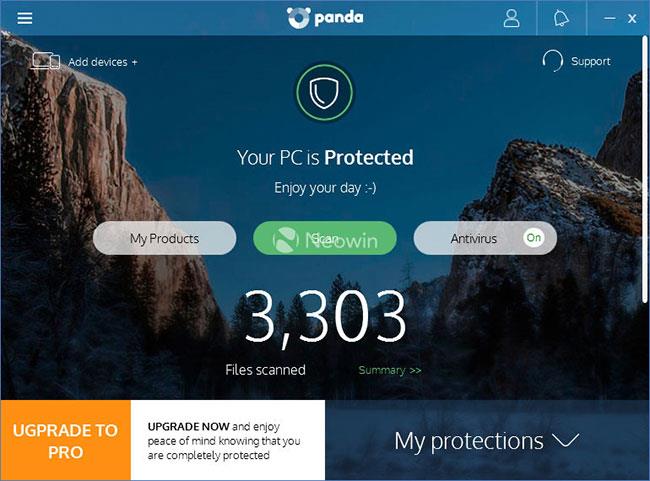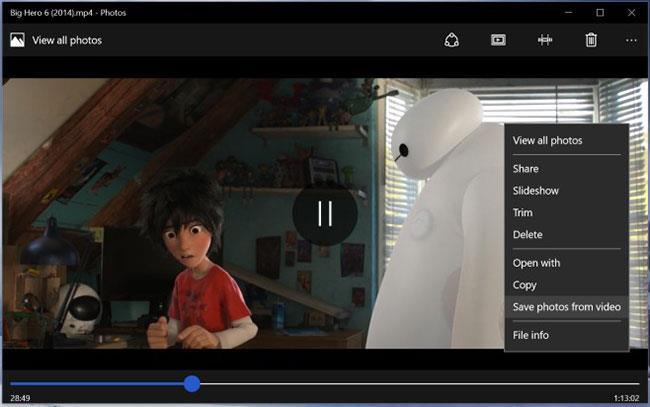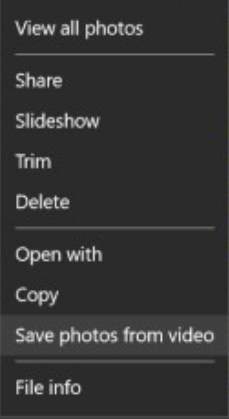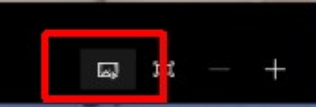В Windows 10 «Фотографии» — это важное приложение, призванное помочь вам упорядочить фотографии и видео. С помощью этого приложения вы можете просматривать медиафайлы, редактировать их и легко делиться этими воспоминаниями с семьей и друзьями. В этой статье Quantrimang.com расскажет о том, как захватывать неподвижные изображения из видео в Windows 10.
Приложение «Фотографии» в Windows 10
Однако приложение «Фото» — это больше, чем просто средство для организации ваших цифровых воспоминаний. Потому что он также включает в себя мощный видеоредактор, похожий на старый Windows Movie Maker, который вы можете использовать для создания видео автоматически или с нуля вместе с музыкой, текстом и движением, а также современными функциями, такими как 3D-эффект.
Microsoft обновила приложение «Фотографии» и добавила несколько функций вместе с обновлением. Большинство примечательных функций позволяют редактировать фотографии, сделанные на телефоне с Windows, который на самом деле является телефоном под управлением Windows 10.
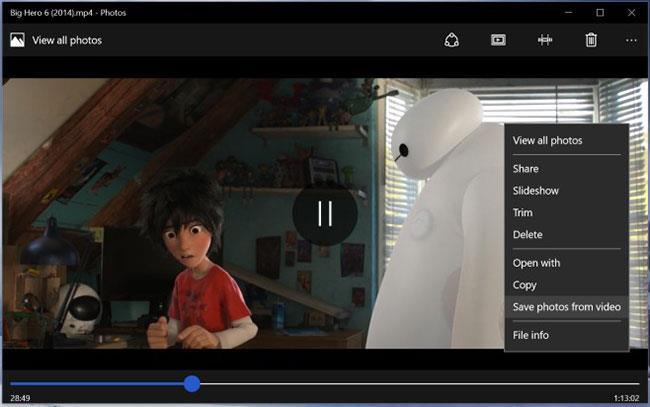
Новая функция в Фото позволяет сохранять неподвижные изображения из видео.
Однако есть действительно отличная новая функция, которая позволяет сохранять кадры из видео. Это также позволяет вам просмотреть каждый кадр фильма, а затем сохранить то, что вам нужно. Качество изображения не уступает качеству фильма. Фотографии представлены в формате JPEG, однако это живые фотографии. Каждый раз, когда вы открываете их в приложении «Фото», они воспроизводятся. Когда вы откроете их в обычном средстве просмотра изображений, они на самом деле будут неподвижными изображениями.
Как захватывать неподвижные изображения из видео в Windows 10
Если вы хотите открыть видео в приложении «Фотографии», щелкните видеофайл правой кнопкой мыши и выберите приложение «Фотографии» в пункте «Открыть вместе с контекстным меню» . Каждый раз, когда видео начинает воспроизводиться, вам нужно щелкнуть правой кнопкой мыши внутри плеера и выбрать опцию «Сохранить фотографии из видео» . Теперь подождите несколько секунд, пока приложение перейдет в режим фото.
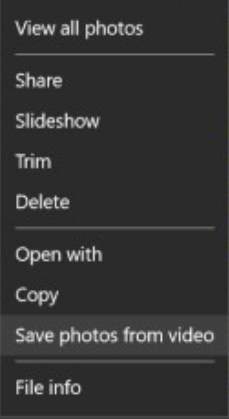
Выберите опцию «Сохранить фотографии из видео», чтобы делать фотографии из видео.
Видеоплеер изменится и будет выглядеть так, как показано на изображении ниже. Внизу также есть панель поиска для перехода к моменту видео, в котором вы хотите сделать фотографию. По сути, две стрелки позволяют переходить к следующему или предыдущему кадру, а вверху есть кнопка сохранения, которую нужно нажать, когда вы будете готовы сохранить фотографию.
Изображение сохраняется в той же папке, что и видеофайл. Вам нужно открыть изображение в приложении «Фото», и оно будет воспроизведено. Эта кнопка (на скриншоте ниже) позволяет воспроизводить и воспроизводить текущую живую фотографию.
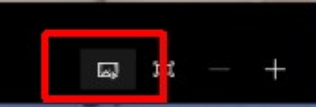
Кнопка позволяет воспроизводить и воспроизводить текущую живую фотографию.
Если вы откроете фотографию в любом другом приложении для просмотра фотографий, вы увидите только сделанный кадр и ничего более.
Узнать больше: